Sådan tømmer du din Android-enhed og gendanner den til fabriksindstillinger

Der kommer en tid i hver mobilbrugers liv, når han eller hun skal fabriksindstille deres enhed. Måske skal du sælge det, eller måske er det bare vildt, og du vil starte fra bunden. Heldigvis tager det kun et par minutter at gøre.
Sådan fabriksindstiller du din enhed fra OS
Hvis din enhed er fuldt funktionel, skal du kunne fabriksindstille den fra menuen Indstillinger. Processen er stort set den samme på tværs af alle producenter, men husk på, at ordlyden kan variere lidt mellem telefoner.
RELATED: Sådan fabriksindstilles din Android-telefon eller -tablet, når den vandt ' t Boot
Det første du skal gøre er at gå ind i menuen Indstillinger. På de fleste nyere håndsæt kan du gøre dette ved at trække ned notifikationsskyggen og trykke på det lille tandhjulsikon i øverste højre hjørne. På lager Android-enheder skal du trække skyggen ned to gange for at få adgang til notifikationspanelet og derefter igen for at vise området Hurtige indstillinger.
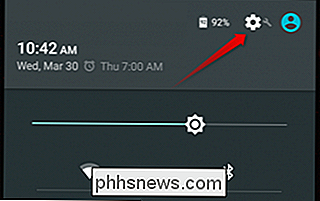
I menuen Indstillinger skal du rulle ned til "Sikkerhedskopier og nulstil" og tryk på den.
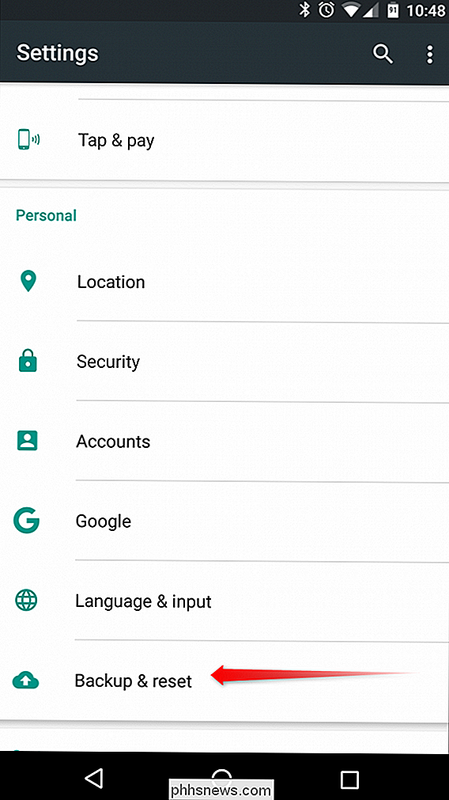
Vælg "Fabriksdata nulstil" for at komme ind i menuen Reset.
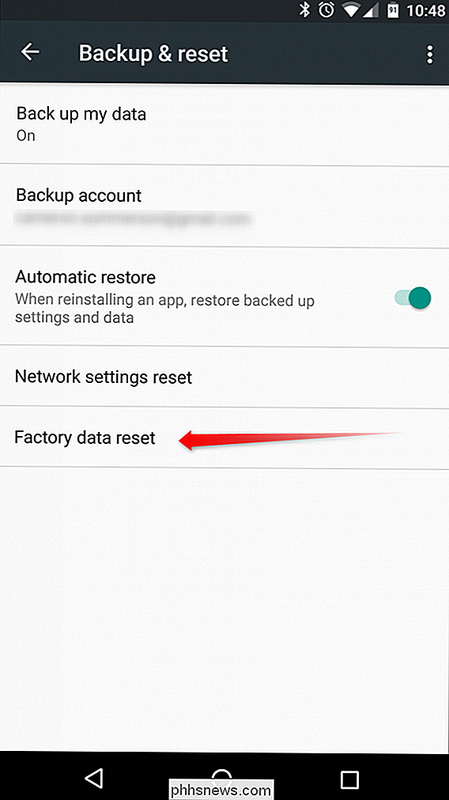
Du får vist en advarsel her for at fortælle dig, at denne proces sletter alle data i telefonens interne opbevaring. Tryk på knappen "Nulstil telefon", som vil bede dig om at indtaste din sikkerheds-kode, adgangskode eller mønster, hvis en er aktiveret.
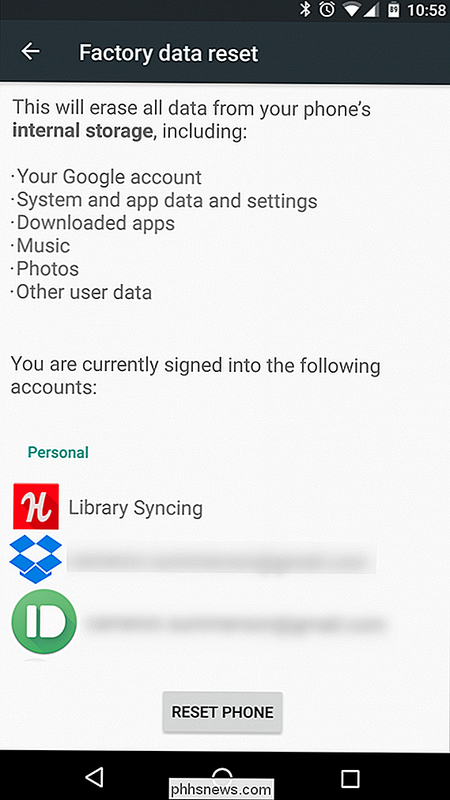
Det viser dig endnu et varsel for at advare dig om, at alle dine data slettes. Tryk på knappen "Slet alt" for at afslutte processen.
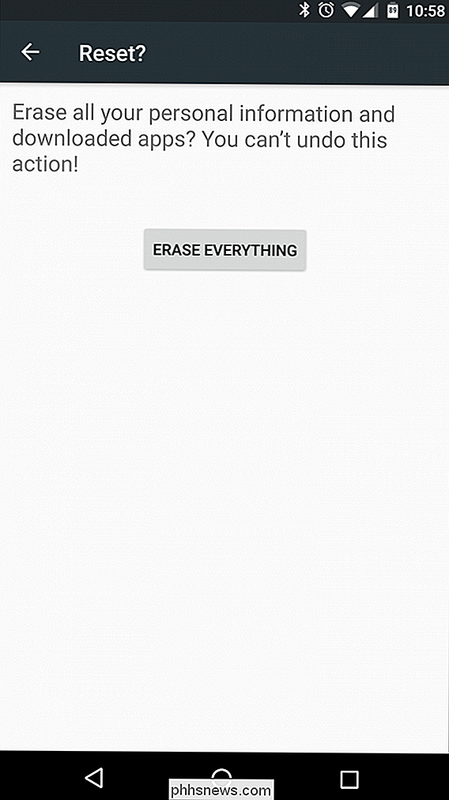
Telefonen genstarter straks, og animationen "sletning" vises. Efter en kort periode vil telefonen genstarte sig selv en sidste gang og bede dig om at gå igennem opsætningen.
Mens fabriksindstillingen afbryder din enhed helt det interne lager, er det værd at bemærke, at SD-kortet muligvis ikke medtages i det. Dette vil variere mellem enheder, men hvis du planlægger at sælge eller på anden måde slippe af med enheden, anbefales det at fjerne SD-kortet helt eller formatere det først på pc'en.

Aktivér Spor ikke og sporbeskyttelse i IE 11 og Edge
Som standard indeholder Internet Explorer 11 og Microsoft Edge en funktion, der hedder Do not Track deaktiveret. Det vedrører i grunden, hvor meget information et websted og annoncører kan fange om dig, mens du surfer på internettet. Som standard er ikke Track ikke slået fra på alle de andre større browsere, herunder Firefox, Safari, Chrome og Opera. Kun

Sådan forhindrer du nedlukning af en Windows-computer
Hvis du leder efter en måde at forhindre folk i at lukke eller logge af din Windows-maskine, er du kommet til det rigtige sted. Uanset hvad din årsag måtte være, er der flere måder at fjerne alle muligheder for at lukke eller logge af en Windows-computer.Som standard er der flere måder at lukke en Windows-computer på: Klik på Start og Sluk computer / Luk ned, tryk på CTRL + ALT + DEL og vælg Luk ned, åbn kommandoprompten og indtast shutdown-kommandoen eller installer en tredje party ansøgning, der lukker computeren for dig.I denne art



